Windows Live Fotoğraf Galerisinden Facebook'a Fotoğraf Yükleyin
Çeşitli / / February 11, 2022
hakkında konuştuk Windows Live Fotoğraf Galerisi Geçmişte masaüstü fotoğraf yönetimi ve düzenleme aracı olarak etkinliğini gördüğümüzde fotoğraf etiketleme özelliği. Artık insanları ve yüzleri etiketlemekten bahsettiğimizde hemen Facebook ile ilişki kuruyoruz. Bu nedenle, bugün size Fotoğraf Galerisi arayüzünden Facebook'ta nasıl fotoğraf yükleyebileceğinizi ve albüm oluşturabileceğinizi anlatacağız.

Araca sahip değilseniz, yükleyerek bir tane alabilirsiniz. Windows Live Temel Parçalar Paketi. Ve aracı zaten tanıyorsanız, isteyebilirsiniz. panorama oluşturmak için fotoğrafları birleştirmeyi öğrenin veya fotoğrafların kalitesini şu şekilde iyileştirin: çoklu olanları birleştirmek. Bununla, fotoğrafları ince ayarlayabilecek, efektler ekleyebilecek ve aynı yerden yükleyebileceksiniz.
Windows Live Essentials ile ilgili emsal niteliğindeki gerçek, içindeki tüm araçların sizin bilgisayarınızla bağlantılı olmasıdır. Windows Live/Hotmail Kimliği. Ve eklemek isterseniz Masaüstünüzde Facebook hizmeti profilinizi Live/Hotmail ID'nizle ilişkilendirmeniz gerekecek.
Facebook ve Windows Live Hesaplarını Bağlama Adımları
Zaten bağlı hesaplarınız varsa, bu bölümü atlayabilir ve Adım #7'den başlayabilirsiniz.
Aşama 1: Windows Live Fotoğraf Galerisi'ni başlatın (bunu Başlat Menüsünden yapabilirsiniz), Paylaş altındaki bölüm Ev sekmesine gidin ve aşağıyı gösteren üçgen kaydırma okuna tıklayın. Seçmek Hizmetlerinizi yönetin.
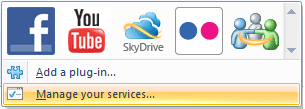
Adım 2: Windows Live hesabınızda oturum açmanız istenecektir. Henüz sahip değilseniz, Kaydolabilirsiniz.

Aşama 3: Profil bölümüne gidin ve tıklayın Üstesinden gelmek arayüzün sol bölmesindeki bağlantı.

4. Adım: Bir sonraki sayfada sarı bir vurgu alanı göreceksiniz. Tıklamak hizmetler sayfasına bağlan bağlantı.
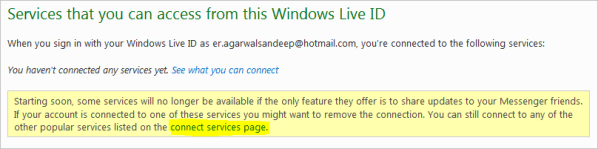
Adım 5: Facebook simgesine tıklayın.
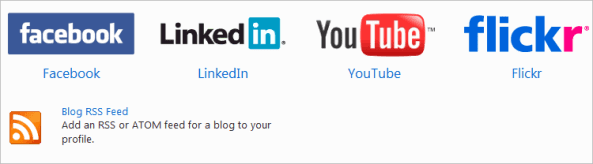
6. Adım: Profilin erişmesini istediğiniz ayarları ve ayrıcalıkları seçin ve Facebook'a Bağlan buton. Bunu geçtikten sonra, hesapların bağlantısını tamamlamak için kimlik bilgilerini girmeniz gerekecektir.
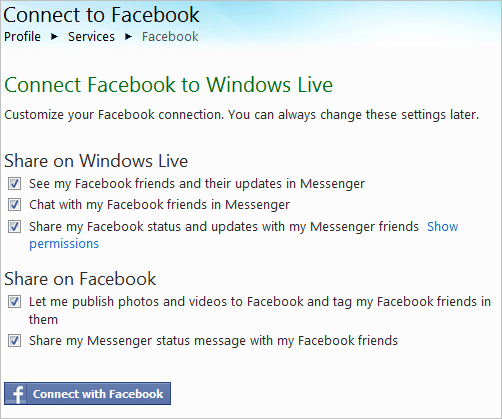
Facebook'a Fotoğraf Yükleme Adımları
1'den 6'ya kadar olan adımlar tek seferlik kurulumlardır ve fotoğrafların yüklenmesi burada başlar.
7. Adım: Windows Live Fotoğraf Galerisi arayüzüne geri dönün ve Facebook'a yüklemek istediğiniz fotoğrafları seçin.

Adım 8: Yine şuraya gidin: Paylaş altındaki bölüm Ev sekmesine gidin ve Facebook simgesine tıklayın.

9. Adım: Mevcut bir albümü seçebileceğiniz veya yeni bir tane oluşturabileceğiniz bir pencere açılacaktır. Gitmeye hazır olduğunuzda, üzerine tıklayın. Yayınla.

Fotoğrafların sayısına ve boyutuna bağlı olarak etkinlik biraz zaman alabilir. Bitene kadar sabırlı olun.
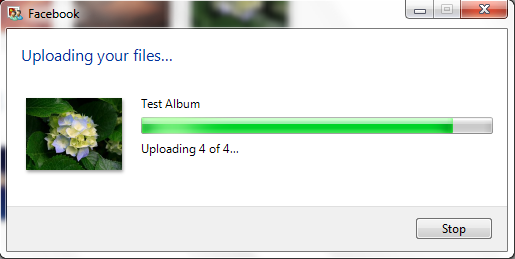
Bunun sonunda bir tamamlama mesajı gösterilecektir. Ve fotoğrafların yüklenip yüklenmediğini doğrulamak istiyorsanız, üzerine tıklayın. görüş buton.
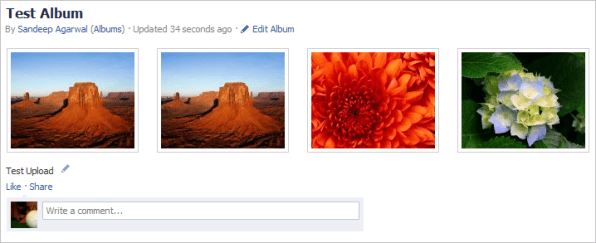
Çözüm
Bu özelliği keşfettiğimden beri sık sık fotoğraf yüklemek için kullanıyorum. Bunu yapıyorum çünkü fotoğraflarımı aracı kullanarak yönetiyorum ve hareket halindeyken de düzenleyebiliyorum.
Entegre hizmetleri kullanmayı planlıyor musunuz? Bize yorum kısmında anlatın.
Son güncelleme 03 Şubat 2022
Yukarıdaki makale, Guiding Tech'i desteklemeye yardımcı olan bağlı kuruluş bağlantıları içerebilir. Ancak, editoryal bütünlüğümüzü etkilemez. İçerik tarafsız ve özgün kalır.



